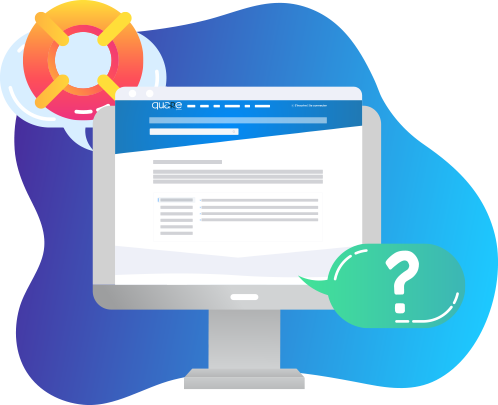
Les déclinaisons vont vous permettre de proposer à vos client des même produits mais sous différentes versions.
Ces versions peuvent avoir des spécificités différentes comme par exemple une taille, une couleur, une contenance différente.
Il s'agit de différentes variantes d'un même produit défini par les déclinaisons, elles peuvent impacté le prix, le poids du produit etc.
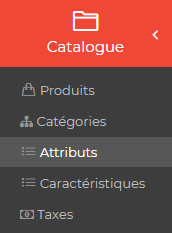
Pour commencer la création d'une déclinaison de produit vous devez au préalable créer un attribut.
L'attribut est le nom de votre déclinaison, votre attribut contient plusieurs valeurs, comme par exemple un T-Shirt avec une Taille (étant l'attribut), et ayant pour valeurs S, M, L, XL.
Pour créer un attribut de déclinaison rendez-vous dans votre menu principal, dans la partie Catalogue, puis dans l'onglet Attributs.
Vous arriverez sur la page de gestion des Attributs de déclinaisons.
Cliquez ensuite sur le bouton pour arriver sur la page suivante :
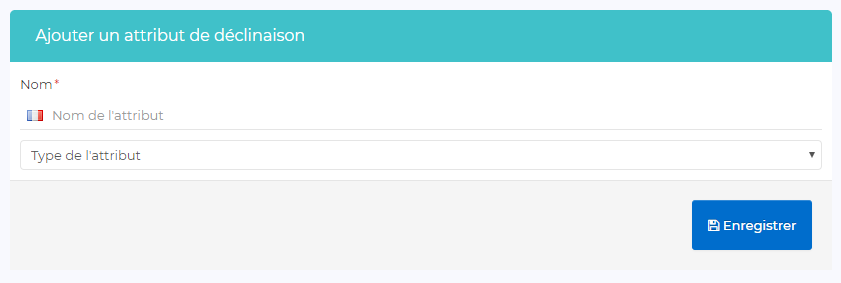
Entrer le nom de l'attribut de déclinaison comme par exemple "Taille", "Contenance", "Matière", "Couleurs" etc.
Ce menu déroulant vous permettra de définir l'affichage de cet attribut sur votre site, sur les pages produits.
C'est à dire s'il doit le choisir dans un menu déroulant ou s'il doit sélectionner sa déclinaison par une couleur pour le choisir.
Exemple d'attribut "Couleur" affiché sur votre site internet sur une page produit :
Lorsque vous avez créer une attribut de déclinaison, il vous faut saisir les valeurs de cet attribut.
Pour cela il vous faut sélectionner votre attribut de déclinaison & cliquer sur le bouton
Exemple de valeurs avec liste déroulante et couleurs :
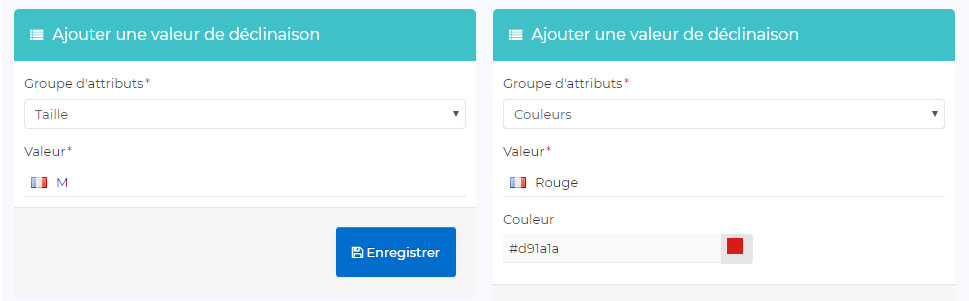
Dans ce menu déroulant sélectionnez l'attribut que vous venez de créer.
Valeur de l'attribut
Dans ce champ vous renseignerez ce que vous voulez voir apparaître dans la liste déroulante qui sera à coté de votre produit.
Si par exemple vous vendez des t-shirts et que vous avez créé un attribut "couleur" vous pouvez écrire "rouge" par exemple, de la même manière si votre t'shirt contient plusieurs taille, un attribut Taille, et ici une valeur S par exemple.
Il vous suffit de répéter ce processus pour toutes les tailles, toutes les couleurs ou tout autres attributs que vous avez créer.
Une fois vos attributs & valeurs de déclinaisons défini, vous pourrez les associés à vos produits.
Plus d'informations sur l'association des déclinaisons sur la page de gestion des produits
Vous souhaitez nous contacter ou prendre rendez-vous pour une démo ?
Durant cette échange nous vous présenterons comment Quare va vous permettre de vendre plus efficacement.